Een pagina distribueren naar alle leerlingen/studenten in uw klas
-
Open het klasnotitieblok waaruit u een pagina wilt distribueren in OneNote.
-
Selecteer de pagina('s) die u wilt distribueren in de inhoudsbibliotheek of samenwerkingsruimte van uw notitieblok.
-
Selecteer het tabblad Klasnotitieblok en vervolgens Pagina distribueren.
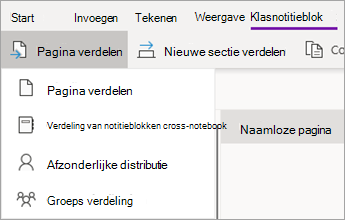
-
Kies de notitiebloksectie waarnaar u de pagina('s) wilt kopiëren. Bijvoorbeeld: Hand-outs. Alle leerlingen/studenten krijgen een kopie van de pagina in de sectie Hand-outs van hun notitieblok.
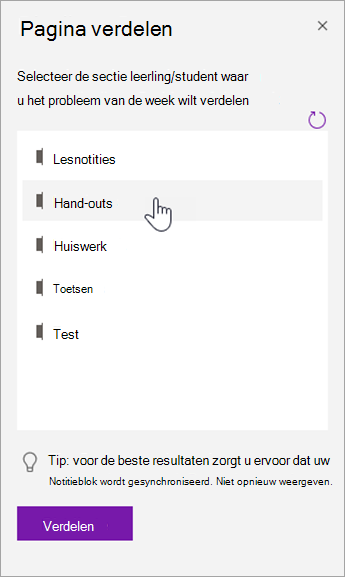
Notities:
-
Selecteer Gedistribueerde pagina's weergeven om statusupdates weer te geven op pagina's die u hebt gedistribueerd naar leerlingen/studenten. U kunt het distributievenster op elk gewenst moment sluiten en pagina's blijven op de achtergrond distribueren.
-
Voer de volgende stappen uit om een pagina te verwijderen die u hebt gedistribueerd.
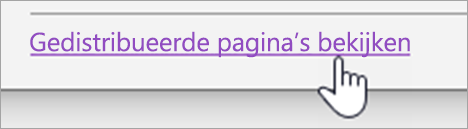
Pagina's distribueren naar afzonderlijke leerlingen/studenten
-
Open uw klasnotitieblok en navigeer naar de pagina die u wilt distribueren.
-
Selecteer het tabblad Klasnotitieblok en vervolgens Pagina distribueren > Afzonderlijke distributie.
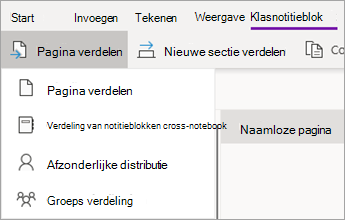
-
Selecteer de leerlingen/studenten waarnaar u de pagina wilt distribueren met behulp van de selectievakjes naast hun naam. Selecteer Next.
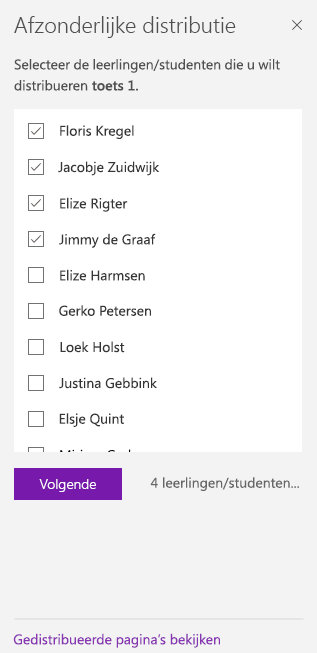
-
Selecteer de sectie van het notitieblok van de leerling/student waar u de pagina wilt weergeven. Bijvoorbeeld: Toetsen.
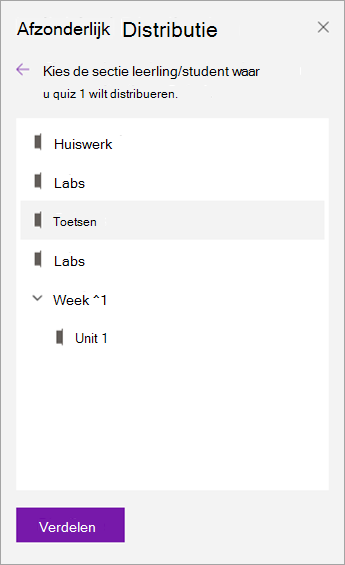
-
Selecteer Verdelen.
Opmerking: Selecteer Gedistribueerde pagina's weergeven om statusupdates weer te geven op pagina's die u hebt gedistribueerd naar leerlingen/studenten. U kunt het distributievenster op elk gewenst moment sluiten en pagina's blijven op de achtergrond distribueren.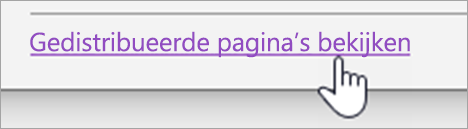
Pagina's distribueren naar groepen leerlingen/studenten
Groepen leerlingen/studenten maken en opslaan, zodat u verschillende inhoud kunt leveren op basis van de behoeften van leerlingen of kleine groepsprojecten.
-
Open uw klasnotitieblok en navigeer naar de pagina die u wilt distribueren.
-
Selecteer het tabblad Klasnotitieblok en vervolgens Pagina distribueren > Groepsdistributie.
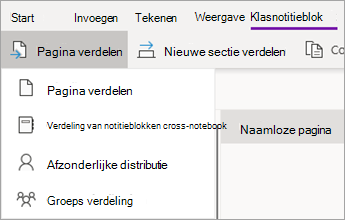
-
Als u nog geen studentengroepen hebt gemaakt, selecteert u + Nieuwe groep in het deelvenster Groepsdistributie.
-
Voer een naam in voor uw groep en kies leerlingen/studenten met behulp van de selectievakjes naast hun naam.
-
Kies Opslaan.
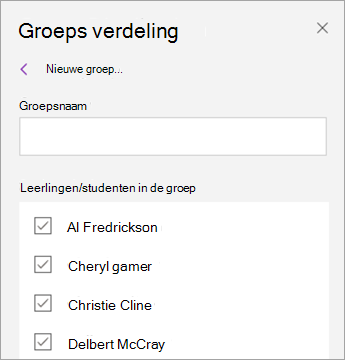
-
Nu de nieuwe groep is gemaakt, selecteert u de pijl Terug. Schakel het selectievakje naast uw groep in en vervolgens Volgende.
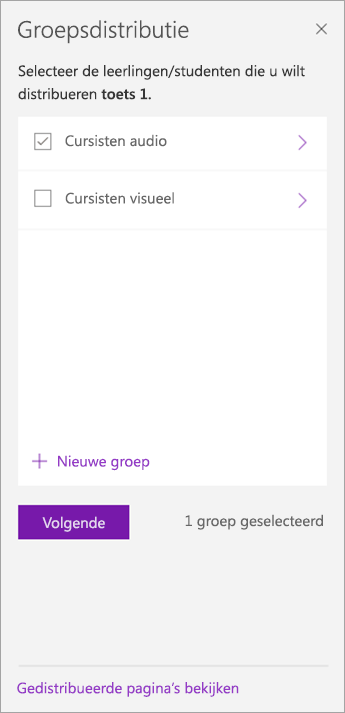
-
Selecteer de sectie van de notitieblokken van de leerlingen/studenten waar u de pagina wilt weergeven. Bijvoorbeeld: Toetsen.
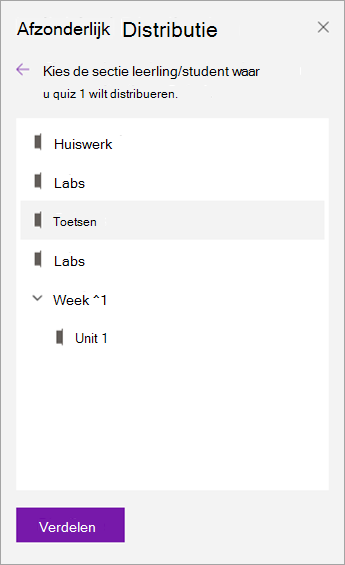
-
Selecteer Verdelen.
Notities:
-
Selecteer Gedistribueerde pagina's weergeven om statusupdates weer te geven op pagina's die u hebt gedistribueerd naar leerlingen/studenten. U kunt het distributievenster op elk gewenst moment sluiten en pagina's blijven op de achtergrond distribueren.
-
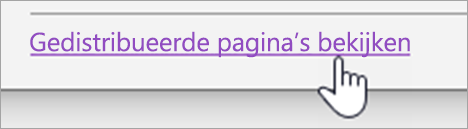
Als u extra groepen leerlingen/studenten wilt maken, herhaalt u stap 2-5 hierboven. Als u de naam of leden van een groep wilt bewerken, selecteert u Pagina distribueren > Groepsdistributie. Selecteer de pijl naast de naam van uw groep en vervolgens Groep bewerken. Sla uw wijzigingen op of selecteer Verwijderen om de groep te verwijderen.
Een sectie distribueren
-
Selecteer Nieuwe sectie distribueren > Nieuwe sectie distribueren op het lint van klasnotitieblok.
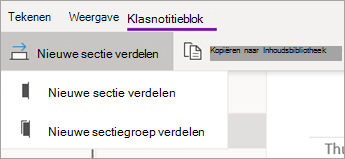
-
Geef de nieuwe sectie een naam. Bijvoorbeeld: Labs.
-
Als u sectiegroepen hebt toegevoegd aan notitieblokken van leerlingen/studenten, kunt u er nu een kiezen als bestemming voor de nieuwe sectie. Selecteer de vervolgkeuzelijst naast Locatiedetails en kies een sectiegroep.
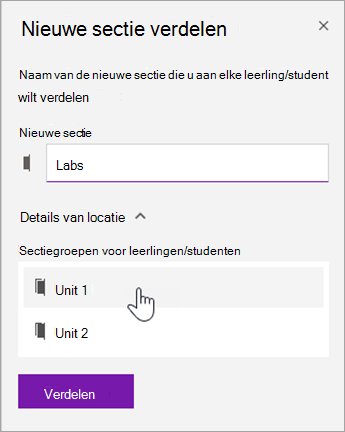
-
Selecteer Verdelen. Er wordt een nieuwe sectie gemaakt en gedistribueerd naar elke leerling/student in uw klasnotitieblok.
Een sectiegroep distribueren
Sectiegroepen zijn een goede manier om eenheden of onderwerpen met veel inhoud te organiseren. Maak een nieuwe sectiegroep en organiseer deze in secties op hetzelfde moment en distribueer vervolgens naar leerlingen/studenten.
-
Selecteer Nieuwe sectie distribueren > Nieuwe sectiegroep distribueren op het lint van klasnotitieblok.
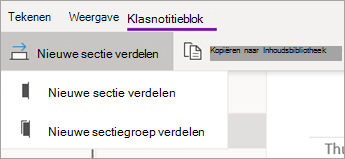
-
Geef de nieuwe sectiegroep en de gewenste secties een naam. Selecteer + Sectie om meer secties toe te voegen.
![Typ namen voor de sectiegroep en secties.]](https://support.content.office.net/nl-nl/media/f332ee0b-f3db-477d-ac0e-7ba7a531831f.png)
-
Selecteer Verdelen. De lege sectiegroep en eventuele secties hierin worden gemaakt en naar elke leerling/student in uw klasnotitieblok gepusht.
Pagina's van het ene notitieblok naar het andere distribueren
Distribueer een pagina van een OneNote notitieblok naar uw leerlingen/studenten in Klasnotitieblokken. U kunt dezelfde pagina naar meerdere notitieblokken tegelijk distribueren.
-
Open een notitieblok en navigeer naar de pagina die u wilt distribueren.
-
Selecteer het tabblad Klasnotitieblok en vervolgens Pagina distribueren > Distributie tussen notitieblokken.
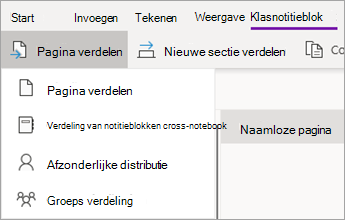
-
Kies de notitieblokken waarnaar u deze pagina wilt distribueren en selecteer vervolgens Volgende.
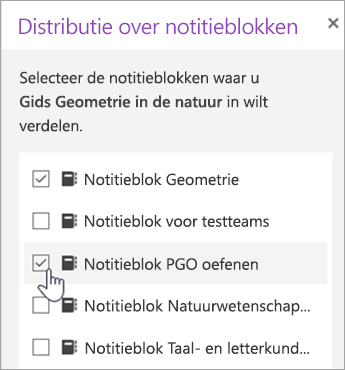
-
Kies een leerling/studentsectie om de pagina('s) naar te distribueren en vervolgens Distribueren.
Opmerking: Selecteer Gedistribueerde pagina's weergeven om statusupdates weer te geven op pagina's die u hebt gedistribueerd naar leerlingen/studenten. U kunt het distributievenster op elk gewenst moment sluiten en pagina's blijven op de achtergrond distribueren.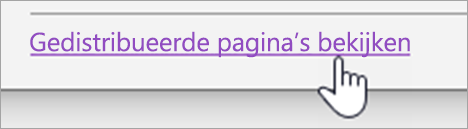
Als u snel pagina's of inhoud rechtstreeks naar de secties van uw klasnotitieblok wilt distribueren, klikt u met de rechtermuisknop op een pagina, afbeelding of gemarkeerde tekst en selecteert u Inhoud distribueren.
Opmerking: OneNote 2016 werkt het beste met de meest recente updates geïnstalleerd.
Een pagina distribueren naar alle leerlingen/studenten in uw klas
-
Open het klasnotitieblok waaruit u een pagina wilt distribueren in OneNote.
-
Selecteer de pagina('s) die u wilt distribueren in de inhoudsbibliotheek of samenwerkingsruimte van uw notitieblok. Wanneer u meerdere pagina's tegelijk wilt selecteren, houdt u Shift ingedrukt terwijl u de pagina's selecteert.
-
Selecteer het tabblad Klasnotitieblok en selecteer vervolgens Pagina distribueren.
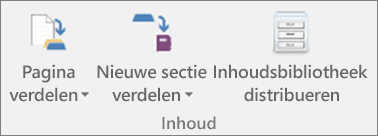
-
Kies de notitiebloksectie waarnaar u de pagina('s) wilt kopiëren. Bijvoorbeeld: Hand-outs. Alle leerlingen/studenten krijgen een kopie van de pagina in de sectie Hand-outs van hun notitieblok.
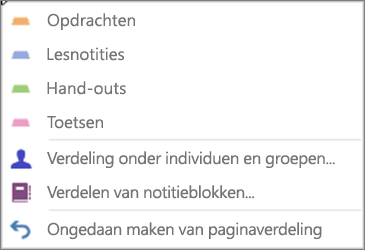
Tip: Wanneer u de recente distributie van pagina's ongedaan wilt maken, selecteert u Pagina distribueren en vervolgens Ongedaan maken van paginaverdeling. Hierdoor wordt de pagina uit de notitieblokken van alle leerlingen/studenten verwijderd, tenzij ze al zijn begonnen met het bewerken van de pagina.
Pagina's distribueren naar afzonderlijke leerlingen/studenten of groepen leerlingen/studenten
-
Open het klasnotitieblok waarnaar u wilt distribueren in OneNote.
-
Selecteer de pagina('s) die u wilt distribueren naar de inhoudsbibliotheek of samenwerkingsruimte van uw notitieblok. Wanneer u meerdere pagina's tegelijk wilt selecteren, houdt u Shift ingedrukt terwijl u de pagina's selecteert.
-
Selecteer het tabblad Klasnotitieblok en vervolgens Pagina distribueren.
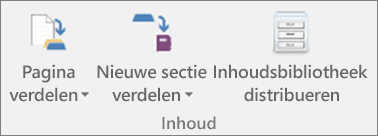
-
Selecteer Individuele distributie en groepsdistributie.
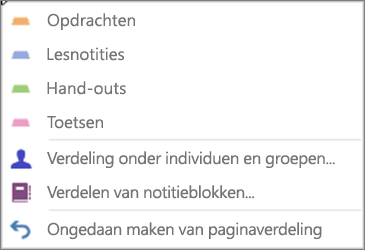
-
Selecteer afzonderlijke leerlingen/studenten door hun namen te selecteren.
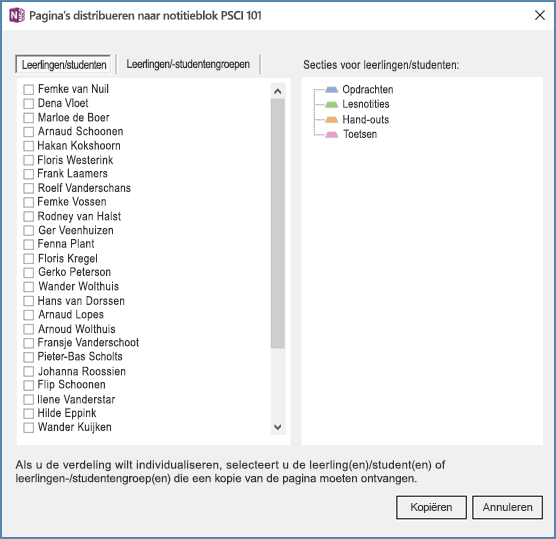
-
Gebruik het tabblad Student Groepen om groepen toe te voegen, te bewerken of te verwijderen.
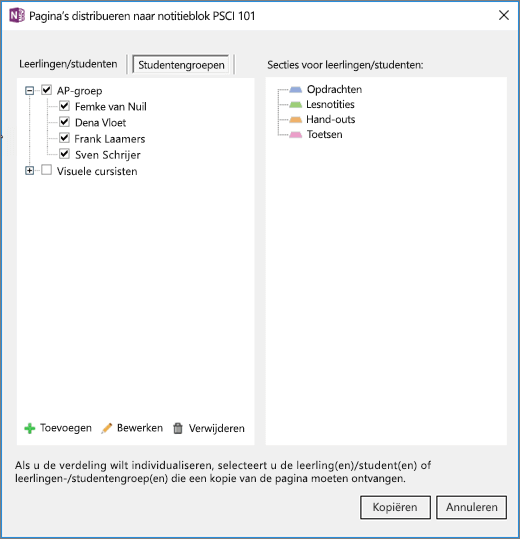
-
Kies de notitiebloksectie waarnaar u de pagina('s) wilt kopiëren. Bijvoorbeeld: Hand-outs. Alle leerlingen/studenten krijgen een kopie van de pagina in de sectie Hand-outs van hun notitieblok. Selecteer Kopiëren.
Opmerking: Als u de meest recente paginadistributie ongedaan wilt maken, selecteert u Pagina distribueren en vervolgens Paginadistributie ongedaan maken. Hierdoor wordt de pagina uit de notitieblokken van alle leerlingen/studenten verwijderd, tenzij ze al zijn begonnen met het bewerken van de pagina.
Een nieuwe sectie of sectiegroep maken voor alle leerlingen/studenten in uw klas
-
Selecteer Nieuwe sectie distribueren op het lint klasnotitieblok en vervolgens Nieuwe sectie distribueren of Nieuwe sectiegroep distribueren.
-
Geef een naam op voor de nieuwe sectie of sectiegroep. Bijvoorbeeld: Labs. U kunt een specifieke sectiegroep voor de nieuwe sectie selecteren door Meer opties uit te vouwen.
-
Selecteer Maken.
Pagina's distribueren naar meerdere klasnotitieblokken
U kunt pagina's delen met alle leerlingen/studenten in meerdere klassen tegelijk. Als u bijvoorbeeld in twee klassen wiskunde geeft, kunt u in één keer een hand-out aan beide klassen distribueren.
-
Open het klasnotitieblok met de pagina's of secties die u wilt distribueren.
-
Selecteer de pagina's die u wilt distribueren. Wanneer u meerdere pagina's tegelijk wilt selecteren, houdt u Shift ingedrukt terwijl u de pagina's selecteert.
-
Selecteer Pagina distribueren op het lint van klasnotitieblok en selecteer vervolgens Verdelen van notitieblokken ineens.
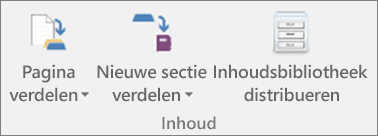
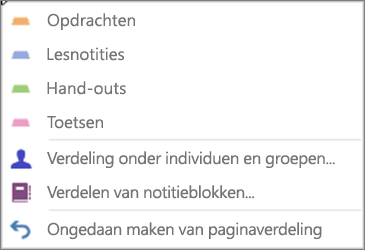
-
Gebruik de selectievakjes om de notitieblokken en notitiebloksecties te selecteren waarnaar u de pagina('s) wilt distribueren. Bijvoorbeeld: Hand-outs.
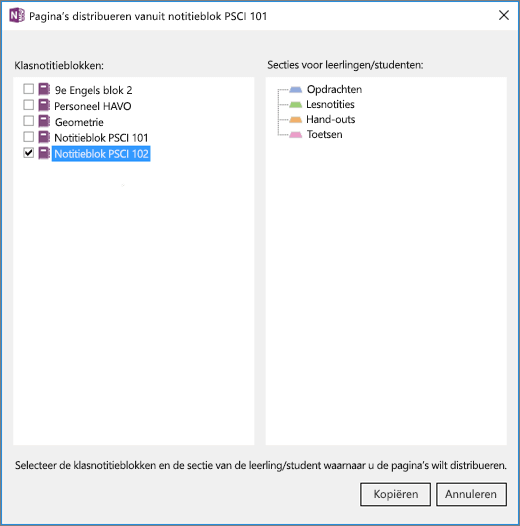
-
Selecteer Kopiëren.
U kunt ook de naam van secties voor studenten wijzigen/beheren/toevoegen in Notitieblokken beheren.(http://www.onenote.com/classnotebook/notebook-links)
Meer informatie
Pagina's verwijderen die u hebt gedistribueerd naar leerlingen/studenten
Notitieblokken voor leerlingen/studenten weergeven in klasnotitieblok voor Mac
Werk van leerlingen/studenten beoordelen in OneNote voor Mac










